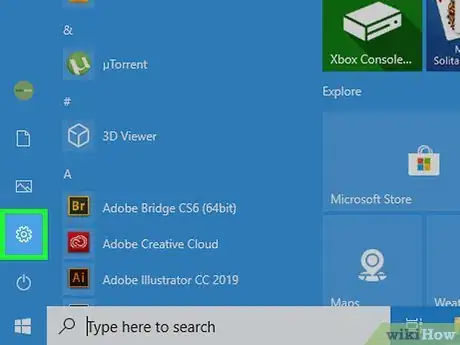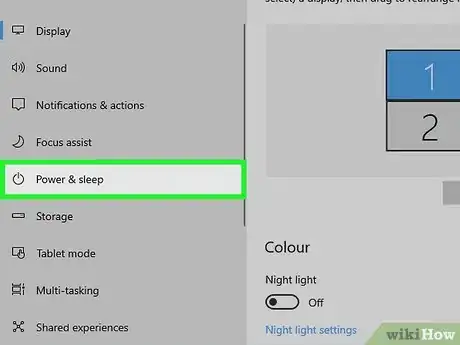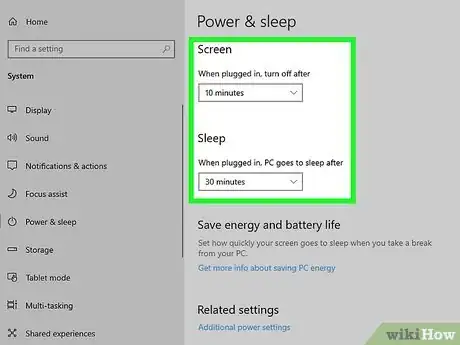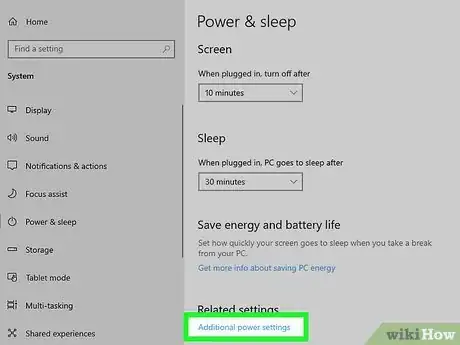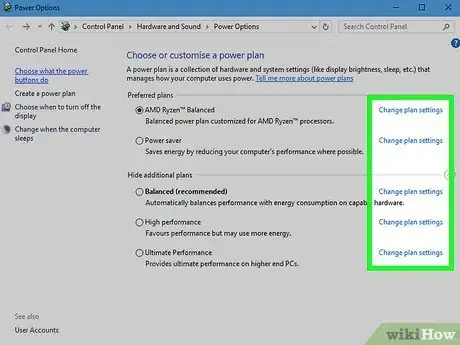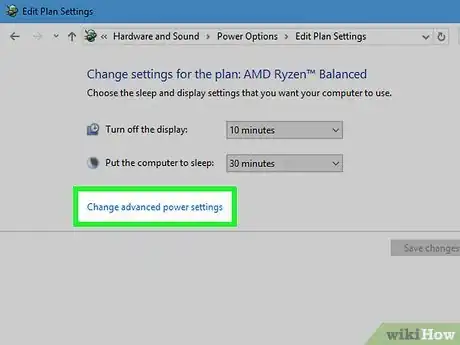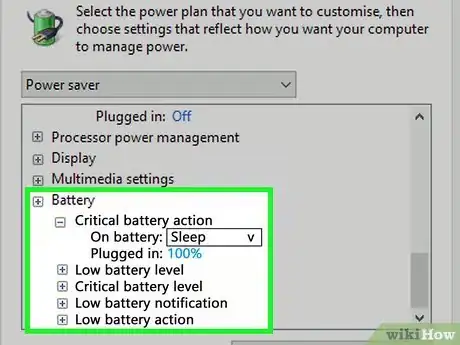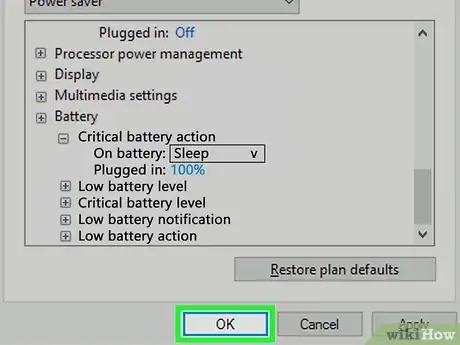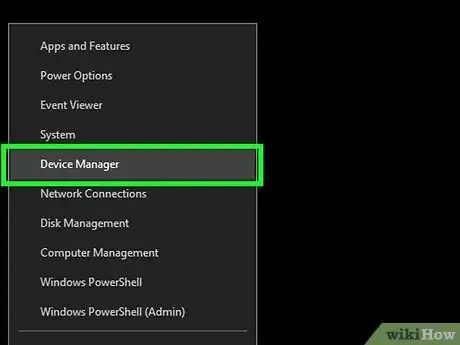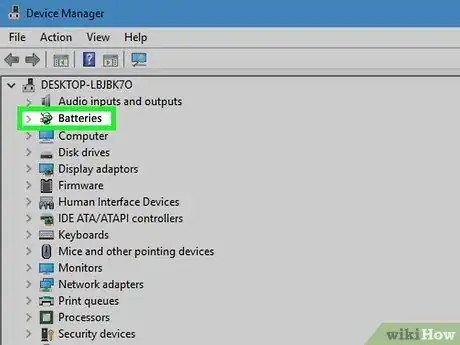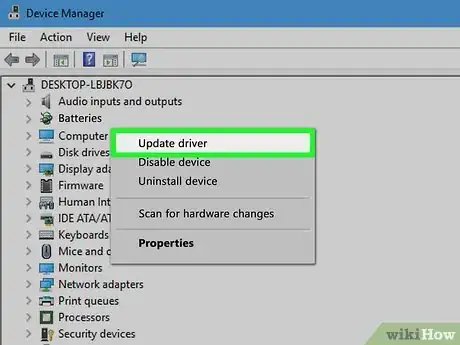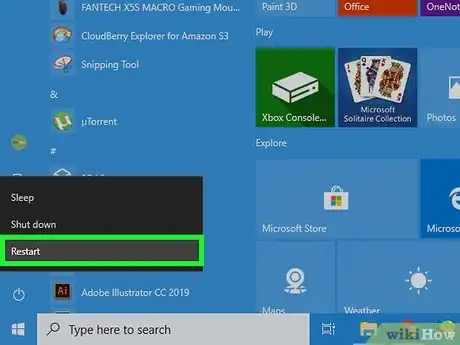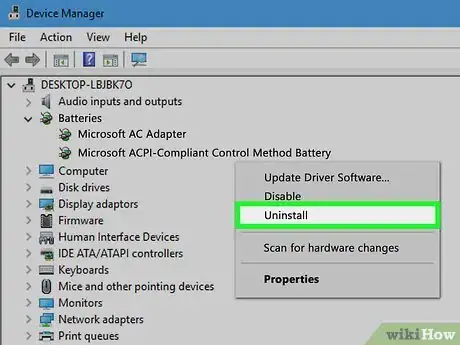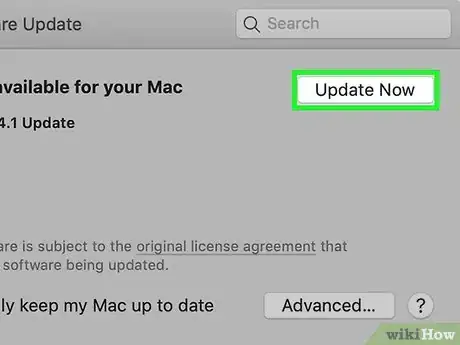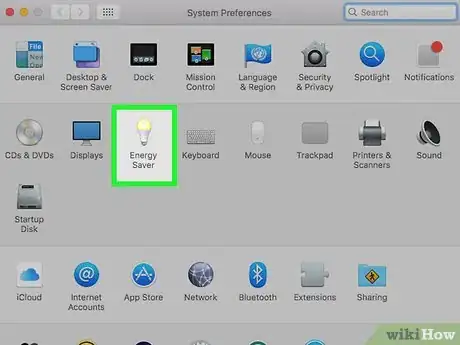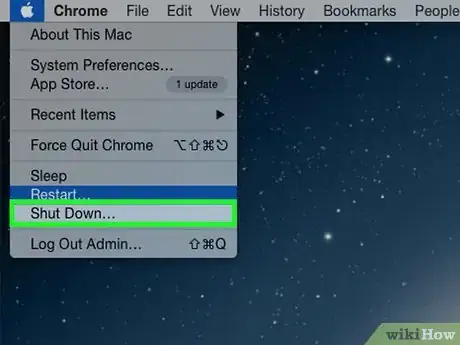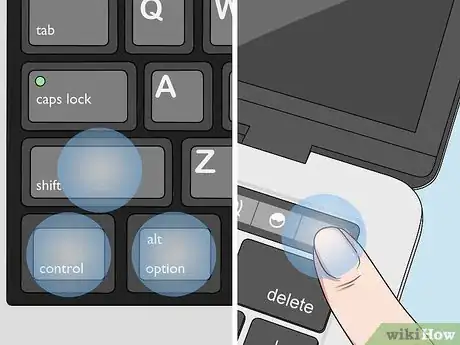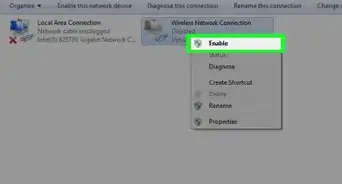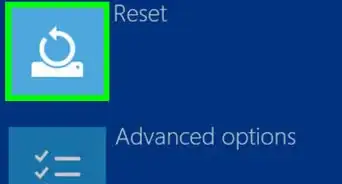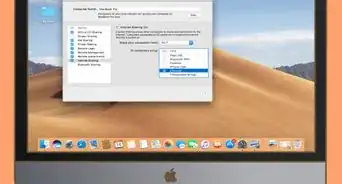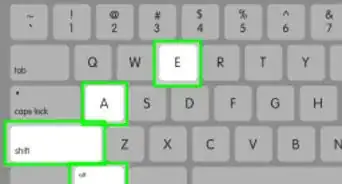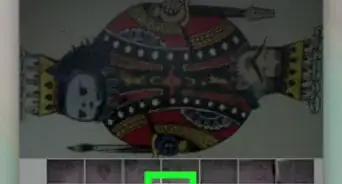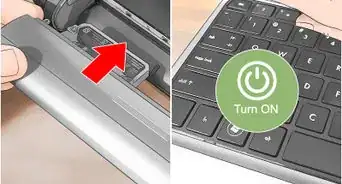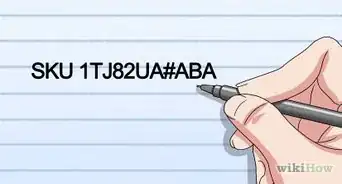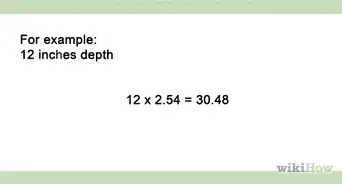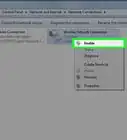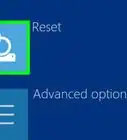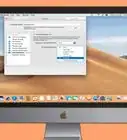Este artículo fue coescrito por Luigi Oppido. Luigi Oppido es el propietario y operador de Pleasure Point Computers en Santa Cruz, California. Tiene más de 25 años de experiencia en reparación general de computadoras, recuperación de datos, eliminación de virus y actualizaciones. También es el presentador de Computer Man Show! Que se transmite en KSQD cubriendo el centro de California durante más de dos años.
En este artículo, hay 7 referencias citadas, que se pueden ver en la parte inferior de la página.
Este artículo ha sido visto 82 006 veces.
Este wikiHow te enseña cómo averiguar por qué tu computadora portátil no carga mientras está conectada. Los problemas de carga se originan con mayor frecuencia debido al uso de adaptadores de energía defectuosos, tomas de corriente que no funcionan, o baterías defectuosas. Si todo funciona bien con el hardware, por lo general puedes solucionar los problemas de energía actualizando la configuración de gestión de energía o batería de tu computadora portátil.
Pasos
Método 1
Método 1 de 3:Solucionar los problemas con el hardware
-
1Conecta la computadora portátil a una toma de corriente diferente. Desconecta la computadora portátil, espera durante unos minutos, y luego enchúfala en una toma de corriente en una pared o habitación diferente. Si la computadora portátil carga cuando la conectas en otro lugar, el problema no es la computadora o el cargador.
- Para confirmar si la computadora portátil está cargando, revisa las luces de carga. Muchas computadoras portátiles tienen una luz en un lugar de la máquina que indica si se encuentra recibiendo energía. A veces, estará encima del teclado; otras veces estará en uno de los lados o detrás de la unidad. Si vas a usar una computadora portátil Mac con un cable de carga magnética, verás una luz en el extremo del cable en el área en donde se conecta a la computadora (naranja = cargando, verde = totalmente cargada). Otras veces, encontrarás las luces en el cable de energía, especialmente si hay un elemento semejante a un "ladrillo" en el cable.
- Si el adaptador de energía funciona durante un tiempo, pero luego se apaga, es posible que haya interferencia con la toma de corriente. Desconecta el adaptador de energía durante unos 30 segundos y luego vuelve a intentarlo.[1]
- Si el adaptador o la misma computadora se sienten inusualmente calientes al tacto, espera hasta que la superficie se haya enfriado completamente antes de conectarlos a una fuente de energía.
-
2Inspecciona el adaptador de energía. Examina toda la longitud del cable de energía en busca de desgarros, abolladuras, y aislamiento desgastado. Si notas cualquier defecto, o si el ladrillo de energía se ha deformado o huele a plástico quemado, entonces probablemente el cable esté defectuoso.[2] Trata de llevar la computadora portátil a un taller de reparación local y pide poner a prueba uno de los adaptadores de energía que funcione. Si un adaptador de funcionamiento verificado carga la computadora portátil, pide un adaptador de reemplazo.
- Si vas a usar un modelo nuevo de PC que admita la carga USB-C (tal como el modelo Huawei Matebook X), asegúrate de que el adaptador de corriente esté conectado al puerto correcto en la computadora portátil.[3] Por lo general, solamente uno de los puertos USB-C en estos modelos admite la carga, mientras que el otro se utiliza solamente para hacer transferencias de datos.
- Comprueba la garantía antes de reemplazar cualquier pieza, ya que es posible que el costo del adaptador se encuentre cubierto.
CONSEJO DE ESPECIALISTALuigi Oppido es el propietario y operador de Pleasure Point Computers en Santa Cruz, California. Tiene más de 25 años de experiencia en reparación general de computadoras, recuperación de datos, eliminación de virus y actualizaciones. También es el presentador de Computer Man Show! Que se transmite en KSQD cubriendo el centro de California durante más de dos años.Técnico de reparación de computadoras
 Luigi Oppido
Luigi Oppido
Técnico de reparación de computadorasUn adaptador inservible es una de las razones más comunes por las que una computadora portátil no carga. Comprueba si el puerto de carga genera una buena conexión con el adaptador y el ladrillo de carga. Además, podría ser que el enchufe que se conecta en la computadora portátil esté desgastado por el uso.
-
3Revisa la toma de energía en la computadora portátil. Cuando el adaptador se encuentra conectado a una computadora portátil de forma correcta, no debe temblar o zafarse de la toma. Si la conexión se siente floja, podría haber un pin doblado dentro de la toma de energía. También es posible que toda la toma se haya soltado de la placa base. Lleva la computadora portátil a un taller de reparación para recibir un diagnóstico adecuado.
- Los pines doblados y otros problemas de la toma de energía son específicos según el modelo. Puedes buscar el modelo en línea para revisar las instrucciones de reparación, pero la reparación por lo general requiere la compra de una nueva toma de energía y realizar soldaduras en la placa base. Esto podría anular la garantía.
-
4Enciende la computadora portátil sin la batería. Apaga la computadora, quita la batería y enchufa la computadora. Si la computadora portátil no ha logrado encender antes, pero funciona sin la batería, es posible que necesites una batería nueva. Es posible que otro método solucione el problema, o también es posible que batería se encuentre inservible y requiera un reemplazo.
- Si la batería de tu computadora portátil no es extraíble, omite este paso e intenta realizar los métodos descritos a continuación antes de llevar la computadora portátil a una tienda de reparación de computadoras.
Anuncio
Método 2
Método 2 de 3:Revisar la configuración de energía de Windows
-
1
-
2Haz clic en Apagado y suspensión en el panel izquierdo. Windows te permite personalizar ciertos ajustes de energía y batería en la computadora portátil. Es posible que haya una alerta de bajo nivel de batería la cual es demasiado sensible y cause que la computadora se apague cuando la batería está baja.
-
3Revisa los valores en los menús "Pantalla" y "Suspender". En particular, asegúrate de que los valores de los dos menús "Si está enchufada" no se encuentren demasiado bajos.
- Por ejemplo, debajo del encabezado Suspender, si la opción 10 minutos está seleccionada en el menú "Si está enchufada", la PC se apagará después de 10 minutos de inactividad cuando esté enchufada. Aumenta esa cantidad para evitar apagones inesperados.
-
4Desplázate hacia abajo y haz clic en Configuración adicional de energía. Aparecerá una lista de los planes de energía.
-
5Haz clic en Cambiar configuración del plan en el plan actual. Al igual que lo has hecho en la última sección, asegúrate de que ninguno de los ajustes esté configurado para apagar la PC de forma inesperada.
-
6Haz clic en Cambiar configuración de energía avanzada. Está cerca de la parte inferior del plan de energía.
- Una manera rápida de corregir cualquier error en esta sección es haciendo clic en Restaurar plan por defecto en la esquina inferior derecha del diálogo, aunque esto borrará cualquier ajuste personalizado de energía que hayas añadido.
-
7Comprueba los valores de la sección "Batería". Si has hecho clic en Restaurar plan por defecto en el paso anterior, simplemente salta al siguiente paso. De lo contrario, verifica que los siguientes ajustes sean los correctos:
- En "Acción crítica de la batería", asegúrate de que la opción No hacer nada esté seleccionada para la opción "Enchufada". De lo contrario, la computadora se apagará a partir de un cierto nivel de batería si está conectada a una fuente de energía.
- En "Acción con batería baja", también selecciona No hacer nada para la opción de "Enchufada"
-
8Haz clic en Aceptar para guardar los cambios. Ahora que has actualizado la configuración de energía, reinicia la PC para ver si el problema se ha resuelto. Si continúan los problemas, pasa al siguiente paso.
-
9Abre el Administrador de dispositivos. Puedes hacerlo haciendo clic derecho en el botón Inicio y seleccionando Administrador de dispositivos en el menú.
-
10Haz clic en Baterías. Aparecerá una lista de todos los controladores relacionados con la batería. Por lo general, verás una entrada para el adaptador de corriente alterna y otra para la propia batería.
-
11Haz clic derecho en los controladores y selecciona Actualizar controlador. Si ves dos entradas diferentes debajo de Baterías, selecciona una a continuación de la otra. Sigue las instrucciones que aparezcan en pantalla para actualizar los controladores si es necesario.
-
12Reinicia la computadora. Apaga la computadora y enciéndela de nuevo, de modo que el controlador se ejecute, si la computadora portátil aún no carga.
-
13Desinstala y reinstala el controlador. Si todavía no puedes cargar la computadora portátil, regresa a la sección Baterías de la ventana Administrador de dispositivos, haz clic derecho en Microsoft ACPI-Compliant Control Method Battery, y luego selecciona Desinstalar. Cuando el proceso haya terminado, haz clic en el menú Acción y selecciona Analizar cambios en el hardware. Reinicia el equipo una vez que el controlador esté reinstalado.
- Este paso requiere contar con conexión a Internet en la computadora portátil.
Anuncio
Método 3
Método 3 de 3:Revisar la configuración de energía en una Mac
-
1Comprueba si hay actualizaciones de software. A veces, Apple lanza nuevas actualizaciones que pueden ayudarle a tu equipo a trabajar bien con el adaptador de energía.[4] Para comprobar si hay actualizaciones, haz clic en el menú de Apple, selecciona Preferencias del Sistema, y luego elige Actualizar ahora si hay alguna actualización está disponible.
-
2Revisa el estado de salud de la batería. Para averiguar el estado de la batería, mantén pulsada la tecla Opción mientras haces clic en el ícono de la batería en la barra de menú. Esto muestra el menú Estado de la batería, el cual mostrará uno de los siguientes indicadores de estado:[5]
- Normal: la batería funciona correctamente.
- Reemplazar pronto: la batería funciona normalmente, pero ya no se encuentra a plena capacidad. Este no es el momento de entrar en pánico, pero definitivamente debes comprobar el estado con frecuencia para asegurarte de que no empeore.
- Reemplazar ahora: la batería funciona normalmente pero su capacidad es significativamente menor que cuando era nueva. Aún puedes utilizar la computadora portátil, solamente asegúrate de tener siempre un cable de energía a la mano hasta que puedas reemplazar la batería.
- Inspeccionar batería: la batería no funciona correctamente. Aún podrás utilizar la computadora con un cable de energía conectado, pero la batería probablemente no funcionará por su cuenta. Lleva la computadora a un proveedor de servicios autorizado por Apple lo antes posible.
-
3Comprueba la configuración del Ahorro de energía. Si el equipo se apaga inesperadamente, es posible que esto se encuentre relacionado con ajustes de energía configurados de manera equivocada.[6] En el menú de Apple, haz clic en Preferencias del sistema, selecciona Ahorro de energía, y luego haz clic en Adaptador de energía para ver lo que el equipo está preparado para hacer cuando está conectado. Asegúrate de que el control deslizante "Desactivar la pantalla después de" no se haya configurado para activar la suspensión después de un breve período de tiempo inactivo.
-
4Apaga la Mac ahora. Si todavía tienes problemas, los pasos restantes te ayudarán a restablecer el Controlador de Gestión del Sistema (SMC), lo cual puede ayudar a resolver los problemas de energía.[7] Comienza por asegurarte de que la computadora esté apagada y no conectada a una fuente de energía.
-
5Conecta el adaptador de energía en la Mac. No enciendas la computadora, solamente enchúfala por ahora.
-
6Presiona y mantén pulsadas las teclas Control+Mayús+Opción y el botón de encendido. Después de apretar los botones durante unos 4 segundos, levanta los dedos del teclado.
-
7Presiona el botón de encendido una vez. Esto encenderá la Mac de nuevo. Una vez que vuelva a encender, el SMC se restablecerá, con la esperanza de solucionar cualquier problema de energía residual.Anuncio
Consejos
- Revisa las recomendaciones del fabricante de la computadora portátil con respecto al voltaje del adaptador de energía. Un adaptador de energía con el voltaje equivocado puede dañar la batería.
- Algunos modelos de cargadores están mal construidos y pueden permitir que la corriente eléctrica se invierta accidentalmente. Solamente para asegurarte, trata de desconectar el adaptador, gíralo 180 grados, y conéctalo de regreso.
Advertencias
- Algunas computadoras portátiles no tienen baterías extraíbles. Si tu computadora portátil aún sigue cubierta por la garantía, no intentes quitar la batería tú mismo, ya que esto anulará la garantía.
Referencias
- ↑ https://support.apple.com/en-us/HT204652
- ↑ http://www.pcmag.com/article2/0,2817,2404104,00.asp
- ↑ https://www.pcmag.com/article/297603/what-to-do-if-your-laptop-is-plugged-in-but-not-charging
- ↑ https://support.apple.com/en-us/HT201541
- ↑ https://support.apple.com/en-us/HT204054#builtin
- ↑ https://support.apple.com/en-us/HT202824
- ↑ https://www.macworld.co.uk/how-to/mac/macbook-not-charging-3599077